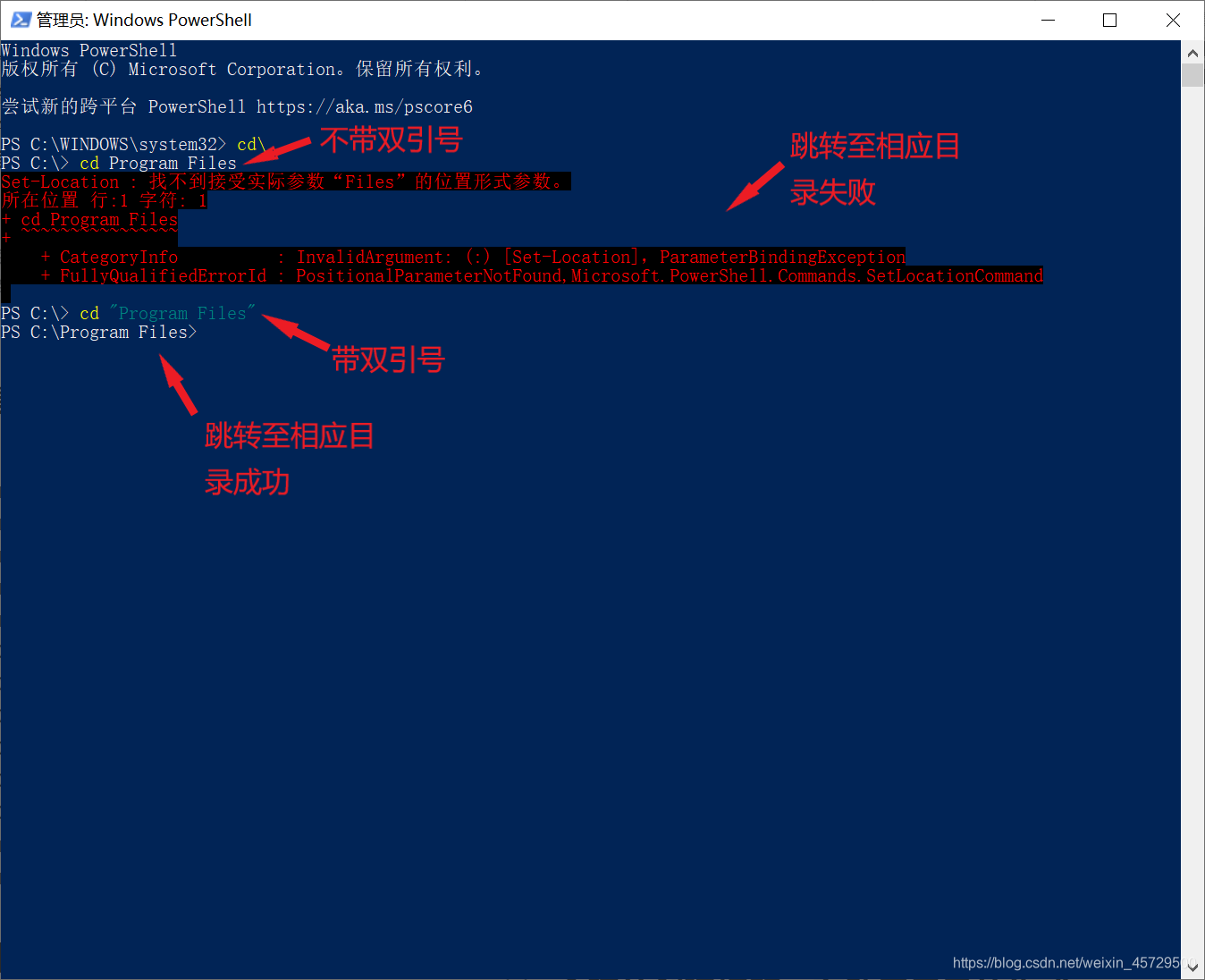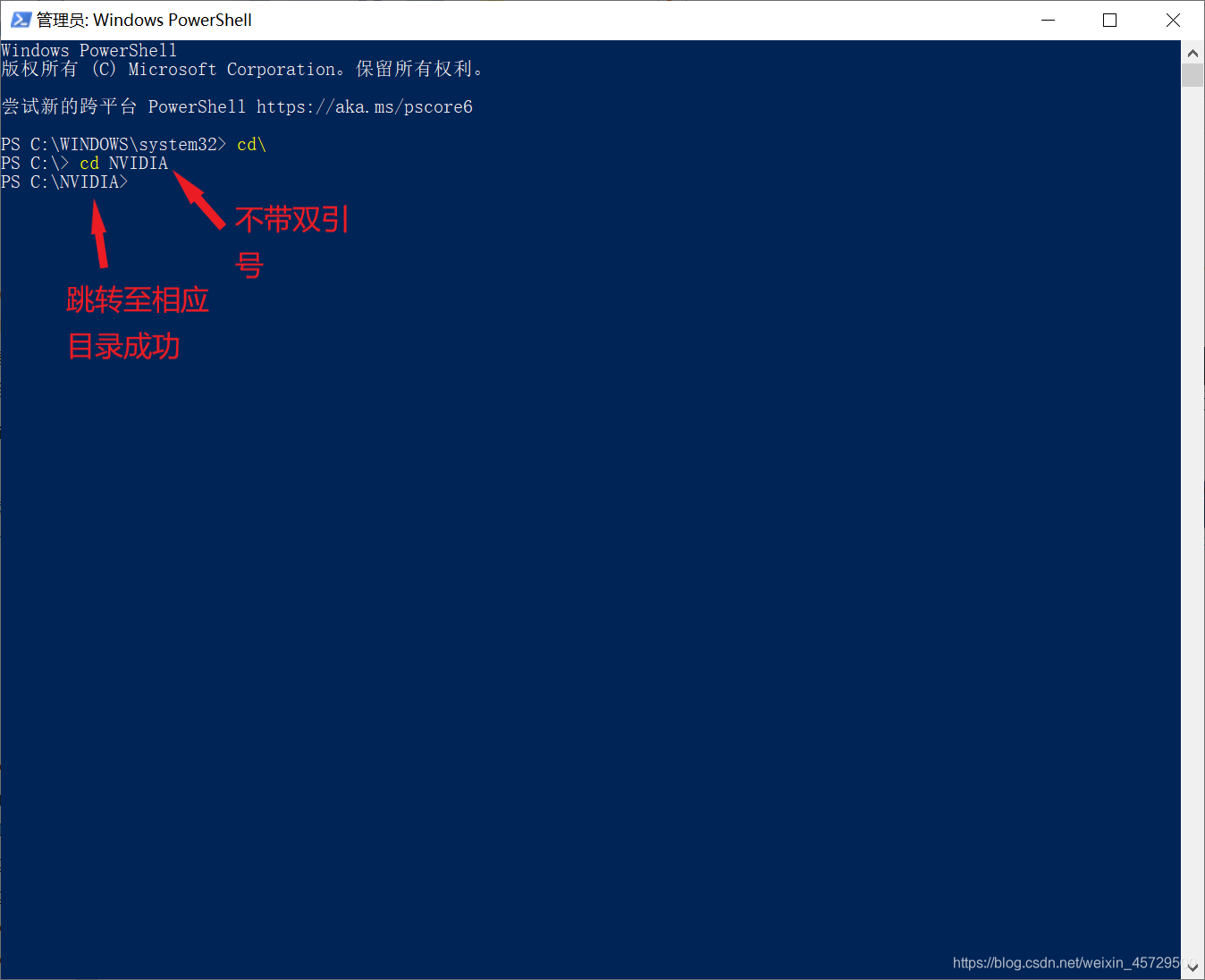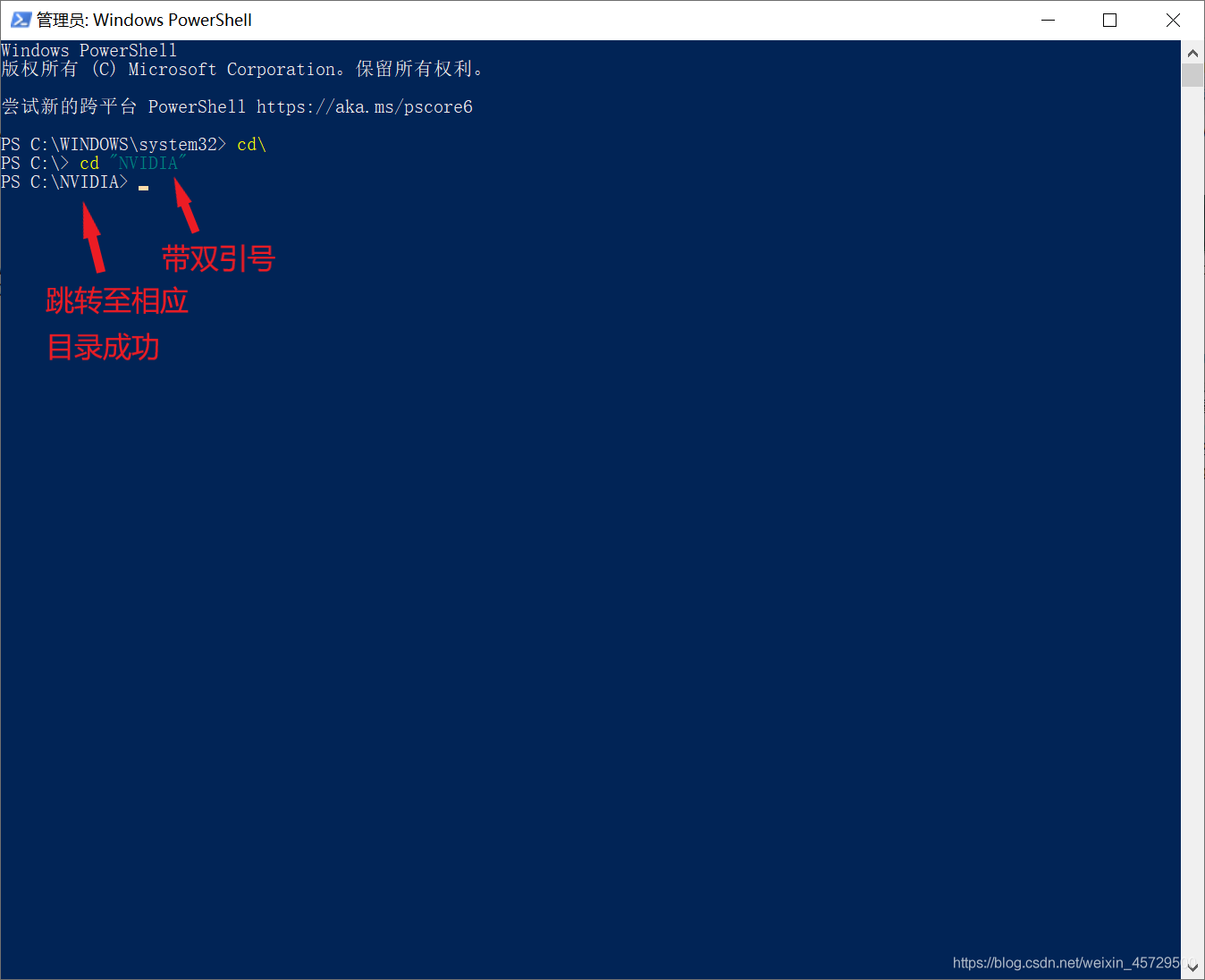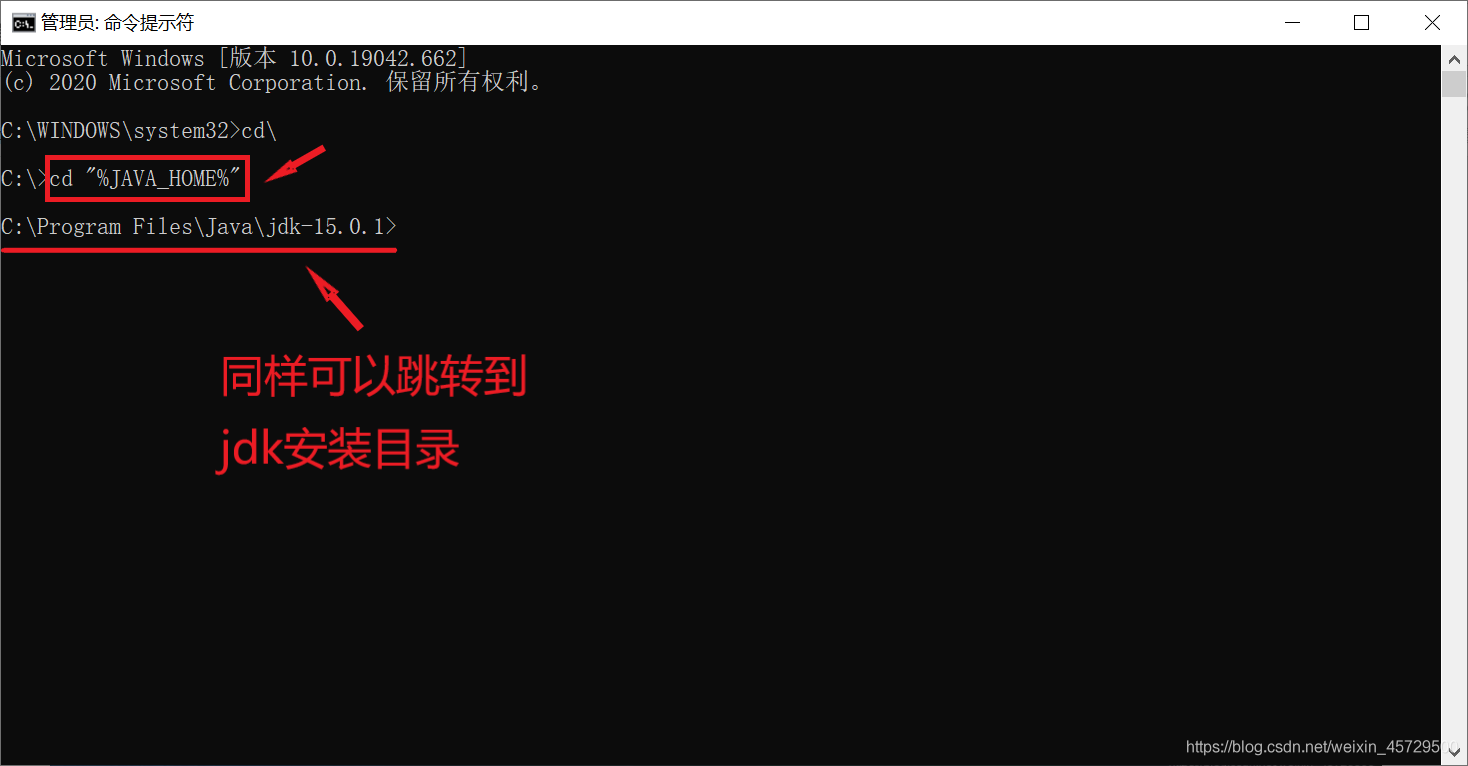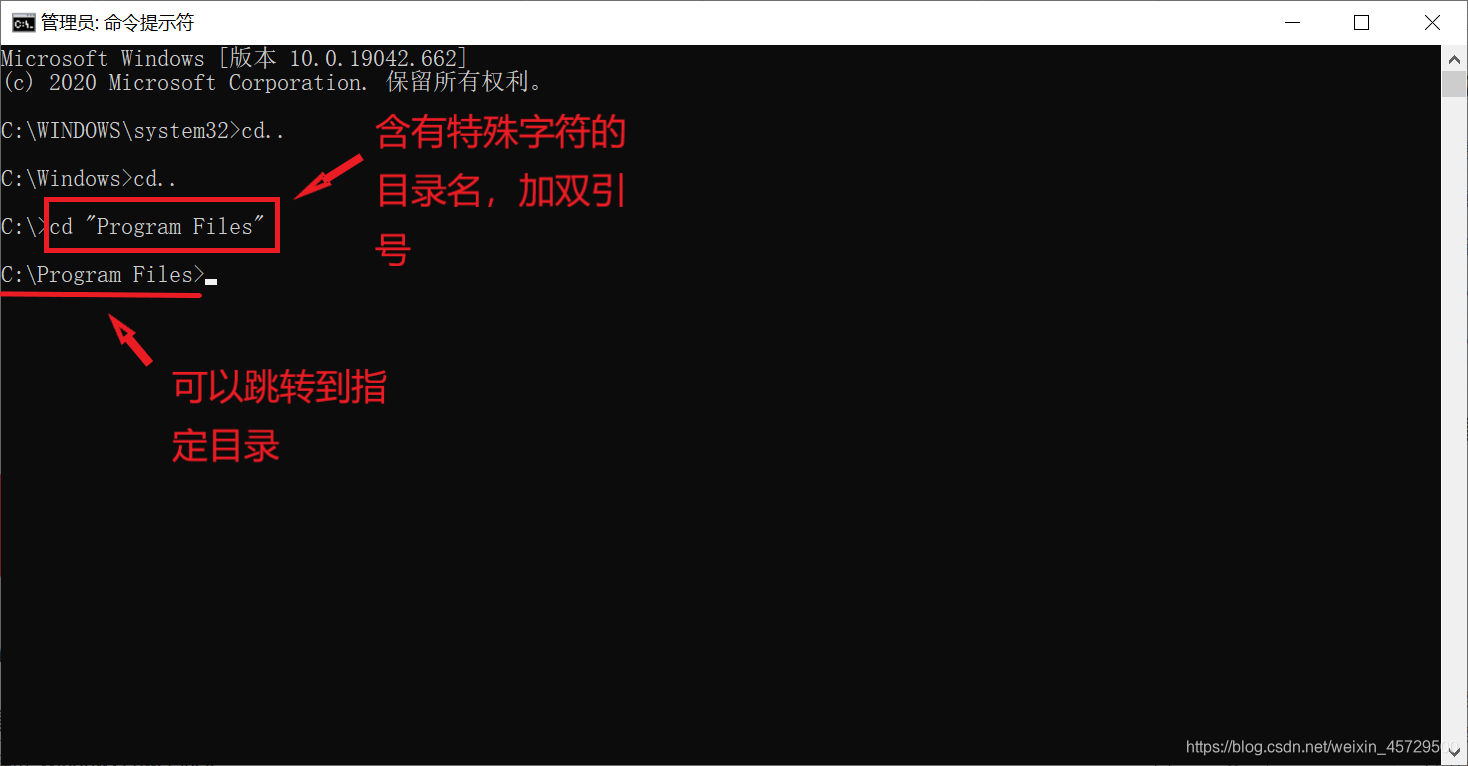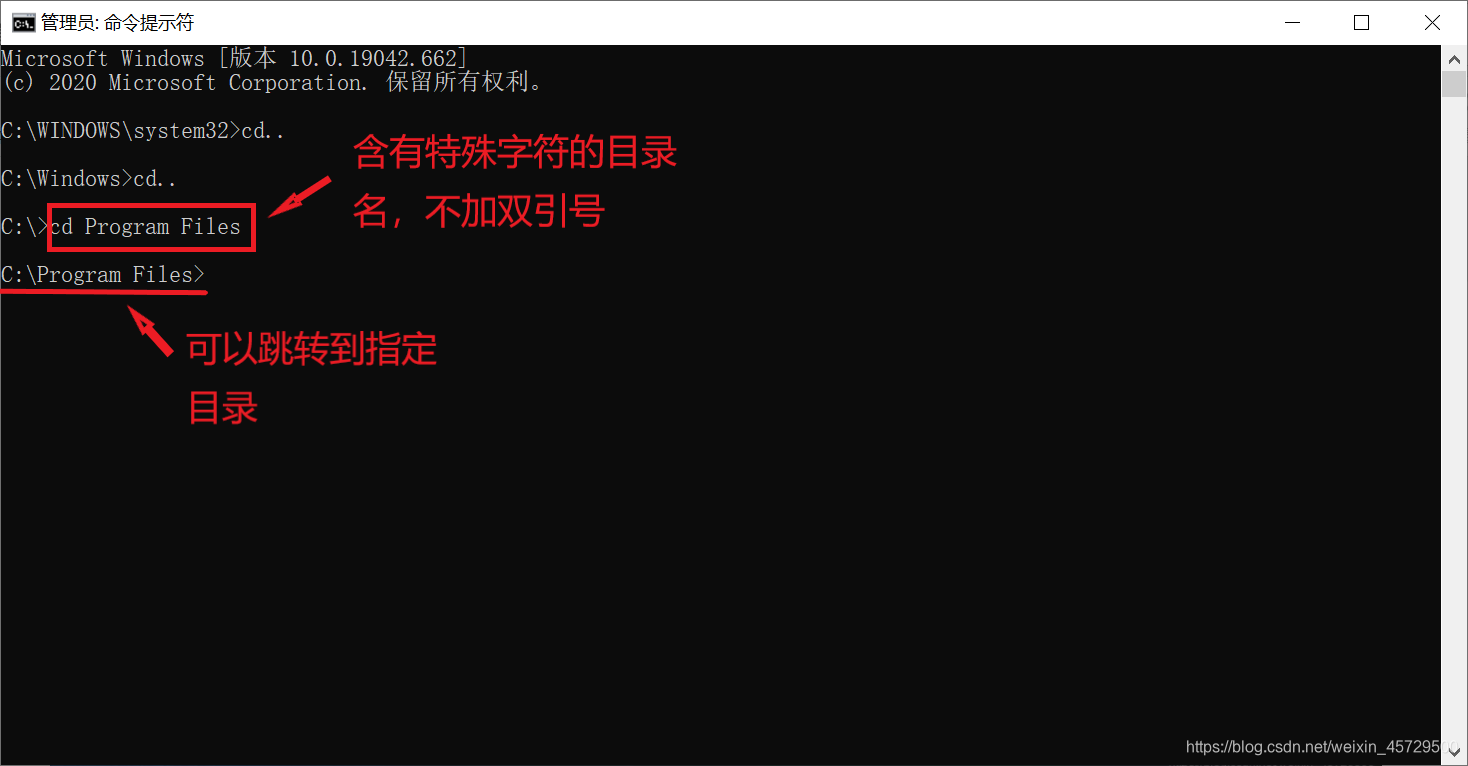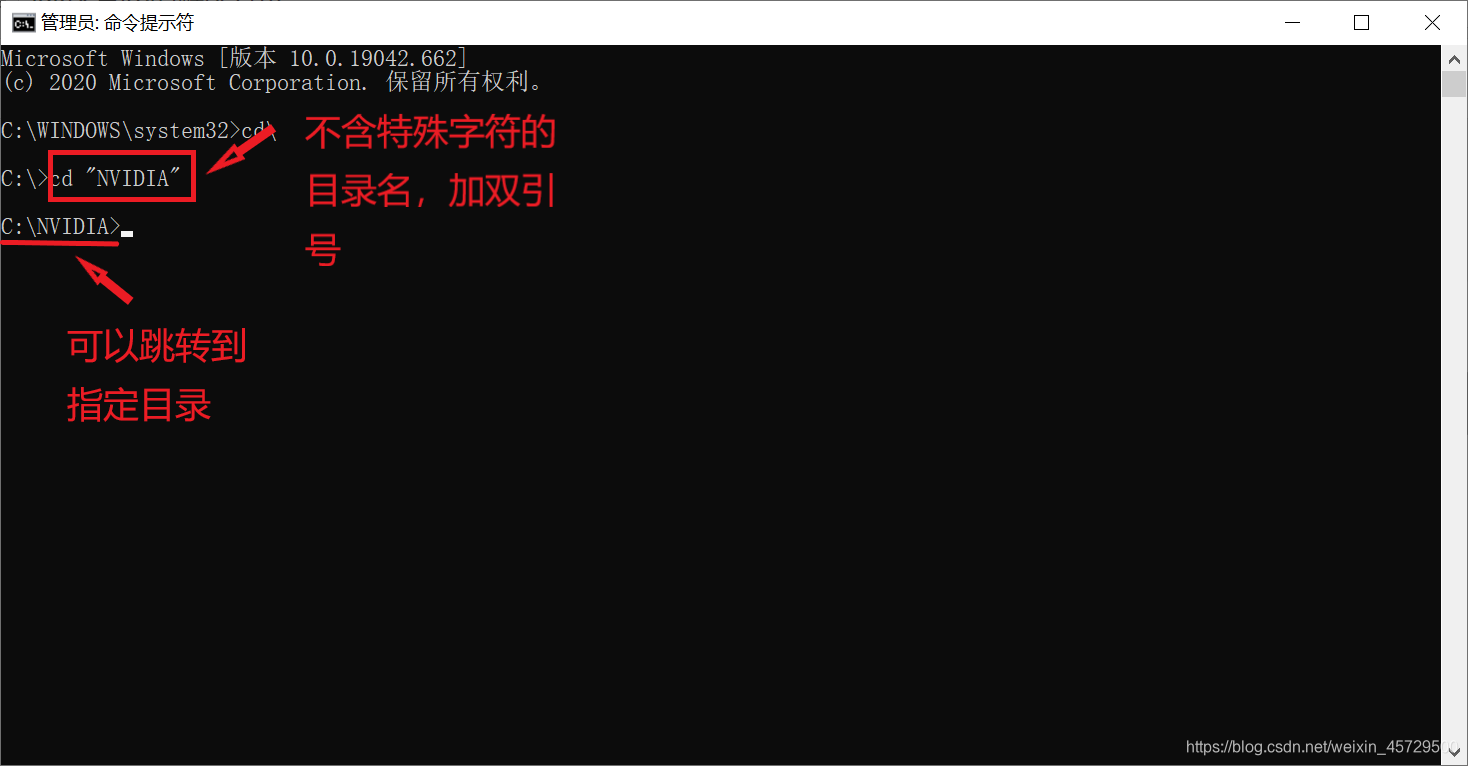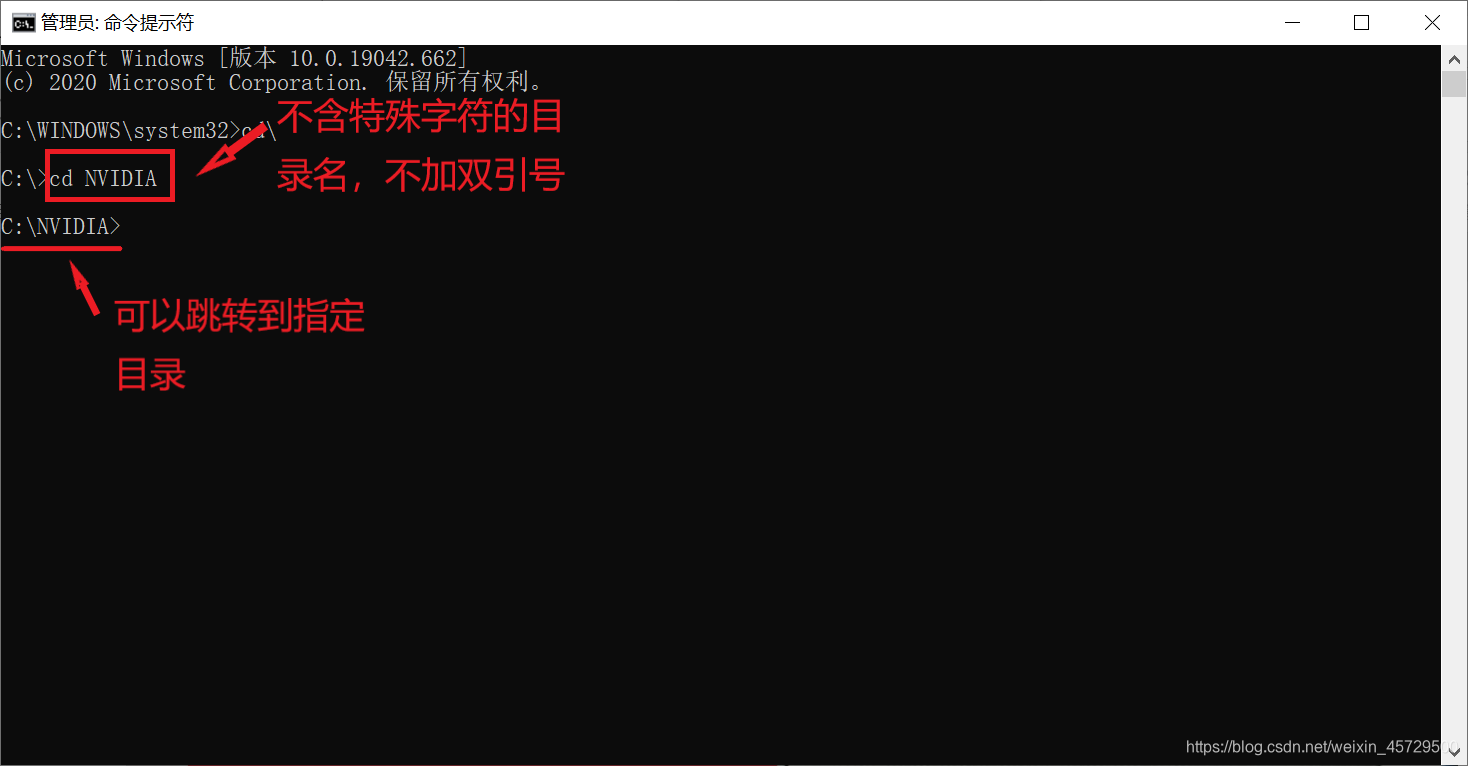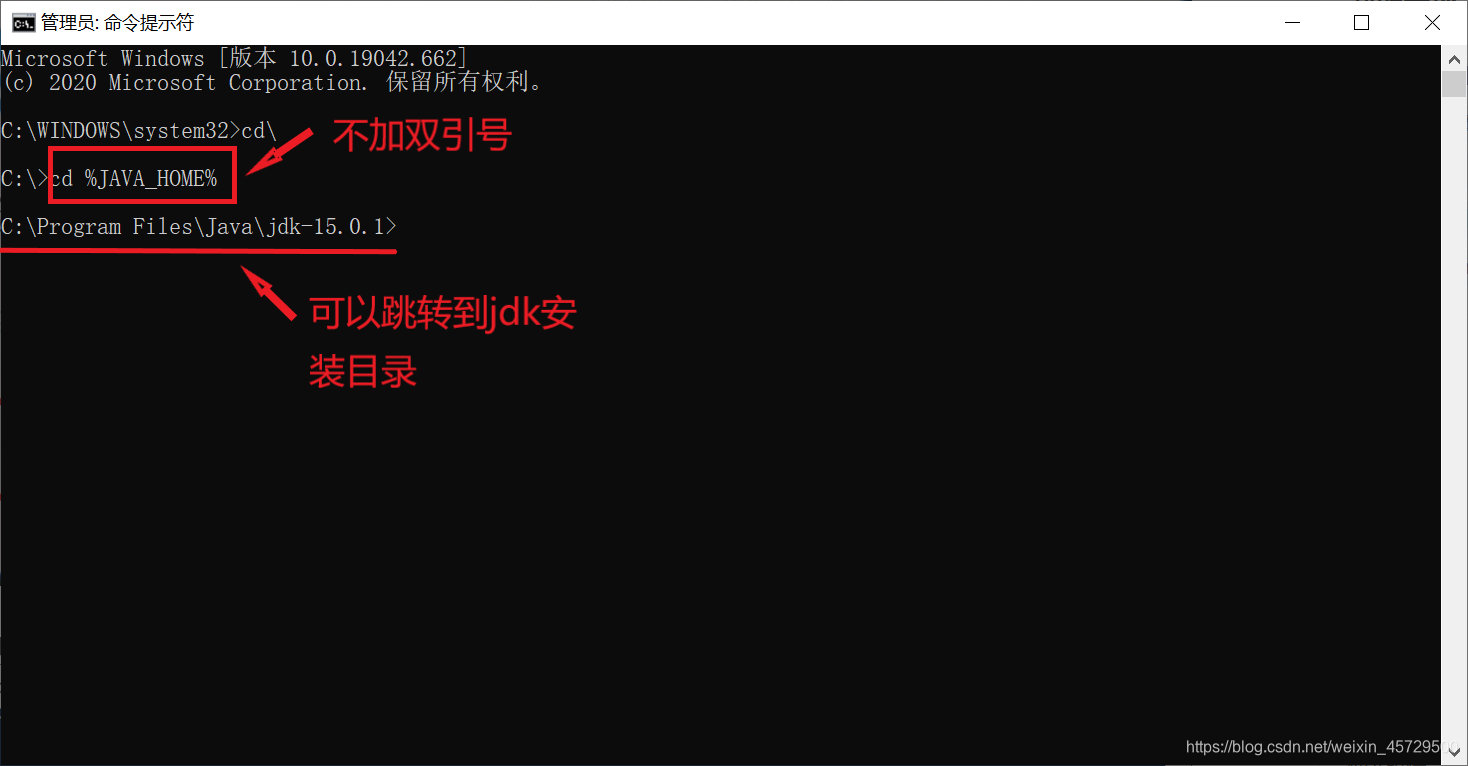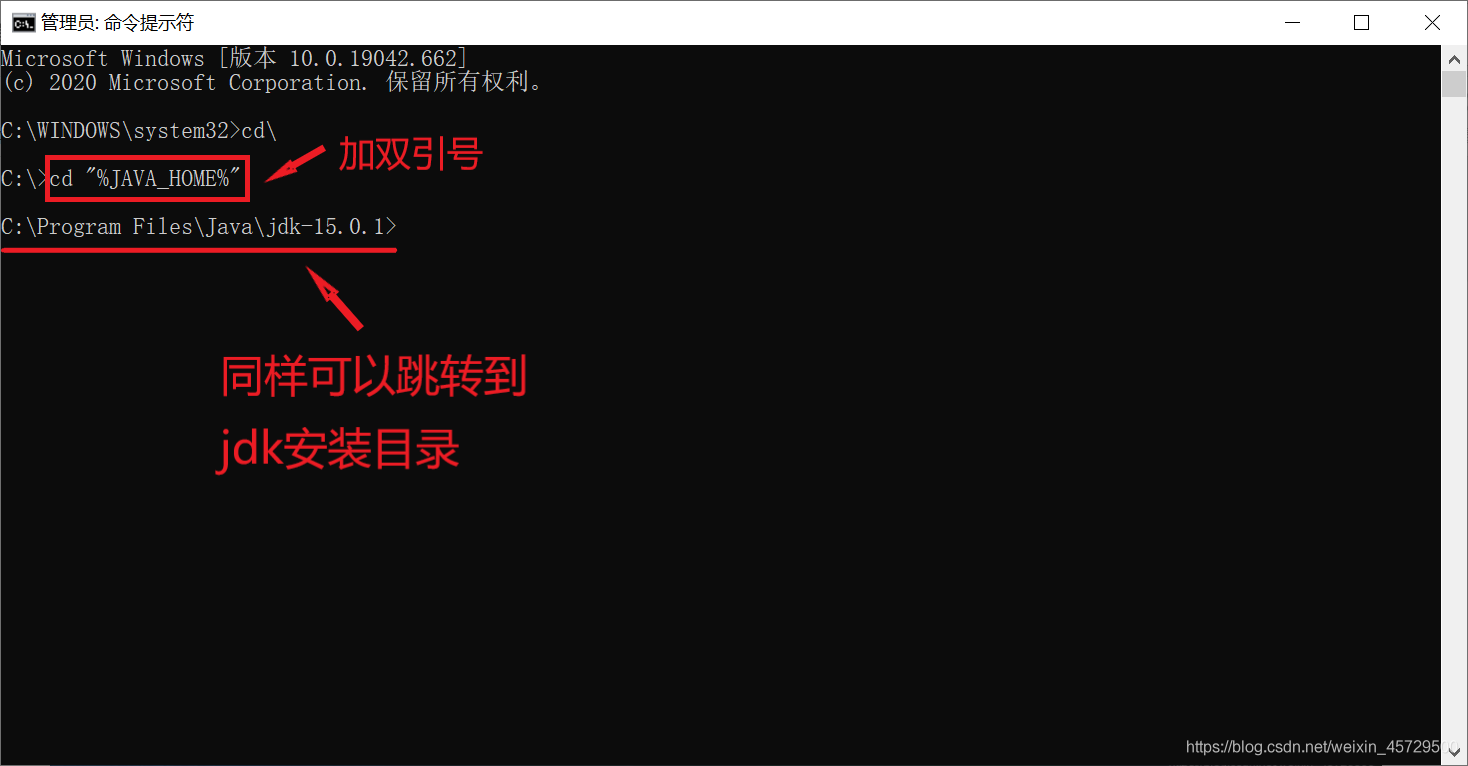| jdk没有jre的解决方法 | 您所在的位置:网站首页 › jdk命令提示符 › jdk没有jre的解决方法 |
jdk没有jre的解决方法
|
jdk11以上没有jre的解决方法 小白篇
安装的jdk没有jre(JDK11以上版本)解决方法方法一:步骤1:步骤2:
注意:方法二:步骤1:步骤2:
值得注意的是:1.2.
安装的jdk没有jre(JDK11以上版本)
我猜你安装后的jdk目录大概是这样的
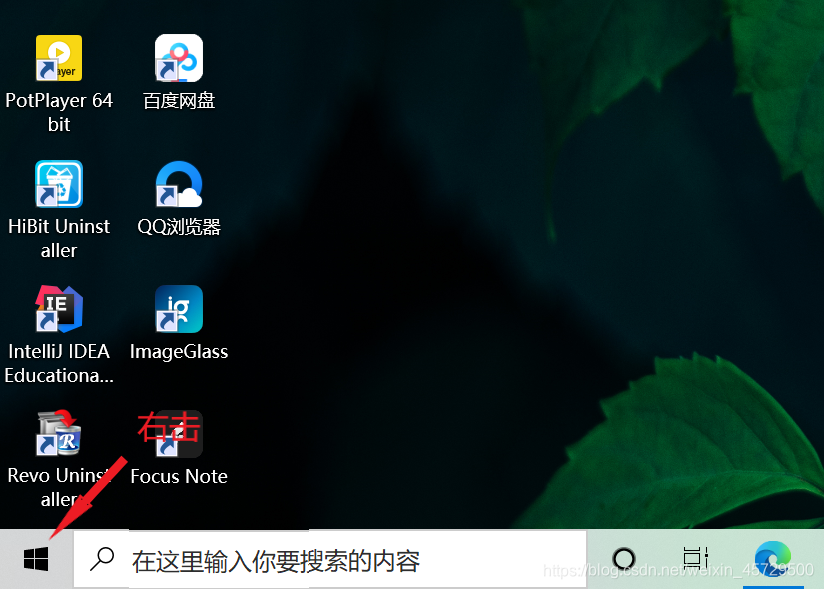 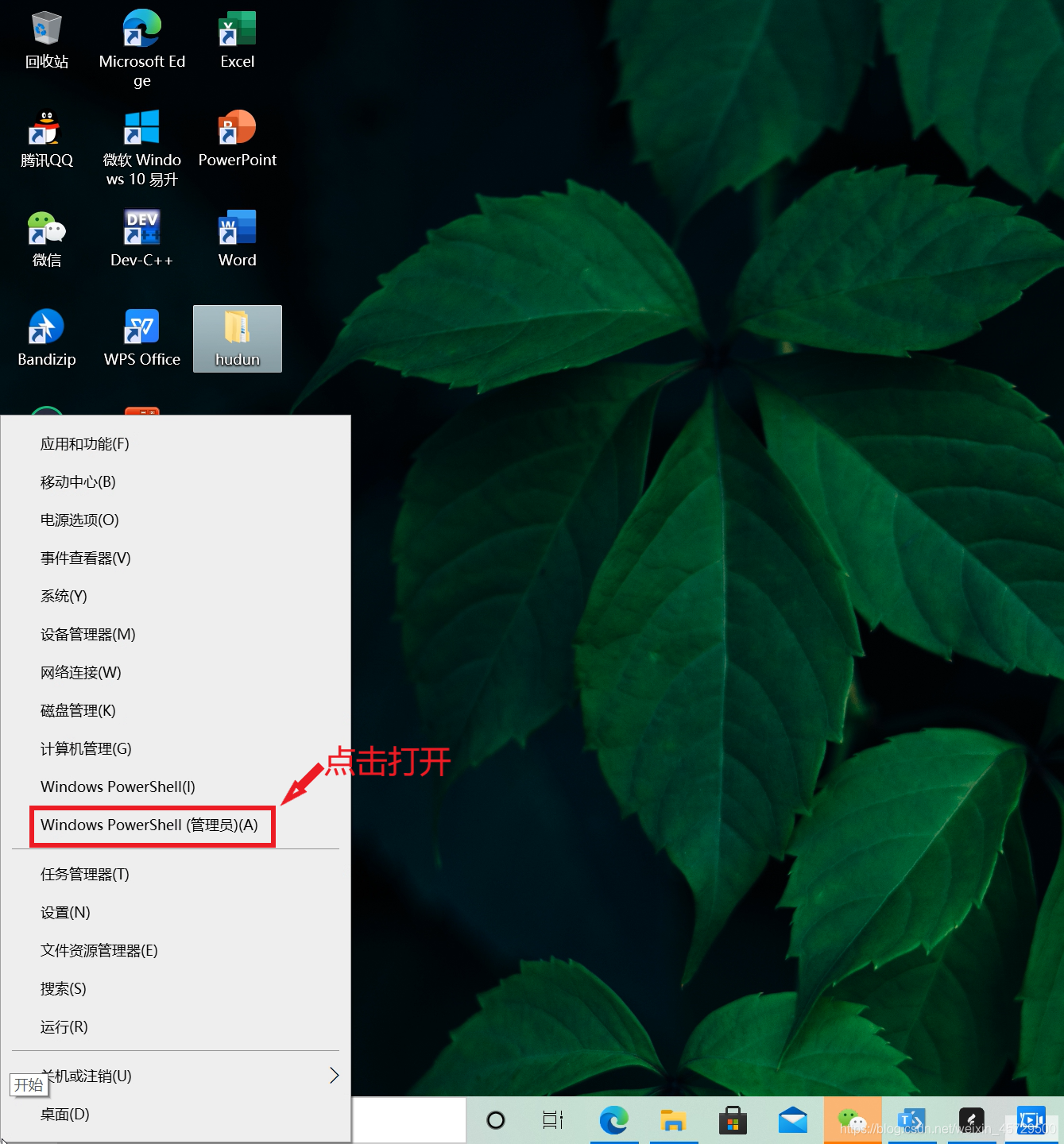 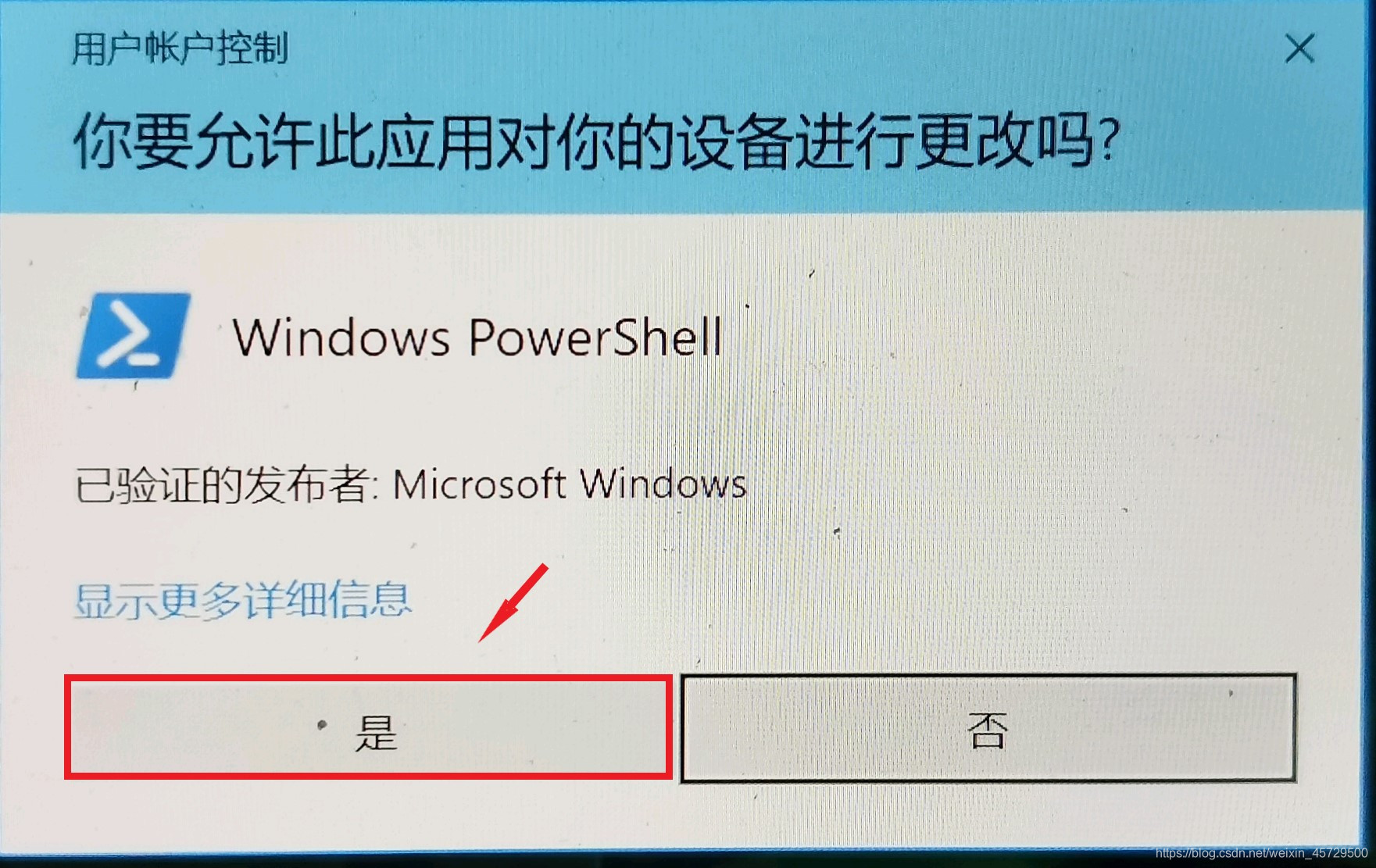 之后是这样的界面 之后是这样的界面 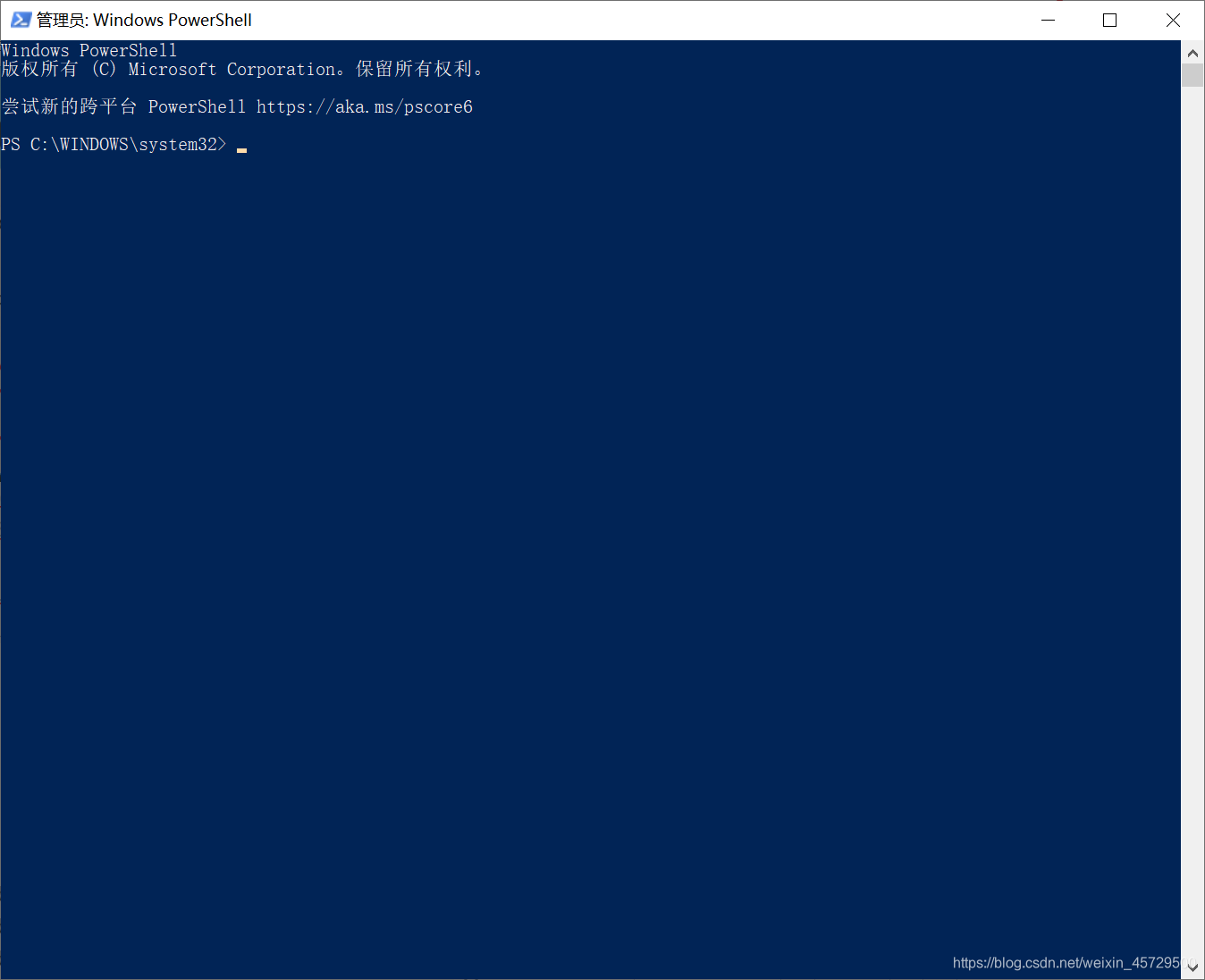 步骤2:
通过dos命令安装jre 步骤:
首先,跳转到jdk安装目录 例如我的jdk安装目录为C:\Program Files\Java\jdk-15.0.1
步骤2:
通过dos命令安装jre 步骤:
首先,跳转到jdk安装目录 例如我的jdk安装目录为C:\Program Files\Java\jdk-15.0.1  可以借助cd命令跳转到该目录首先,输入 cd\,回车,跳转到C盘根目录
可以借助cd命令跳转到该目录首先,输入 cd\,回车,跳转到C盘根目录 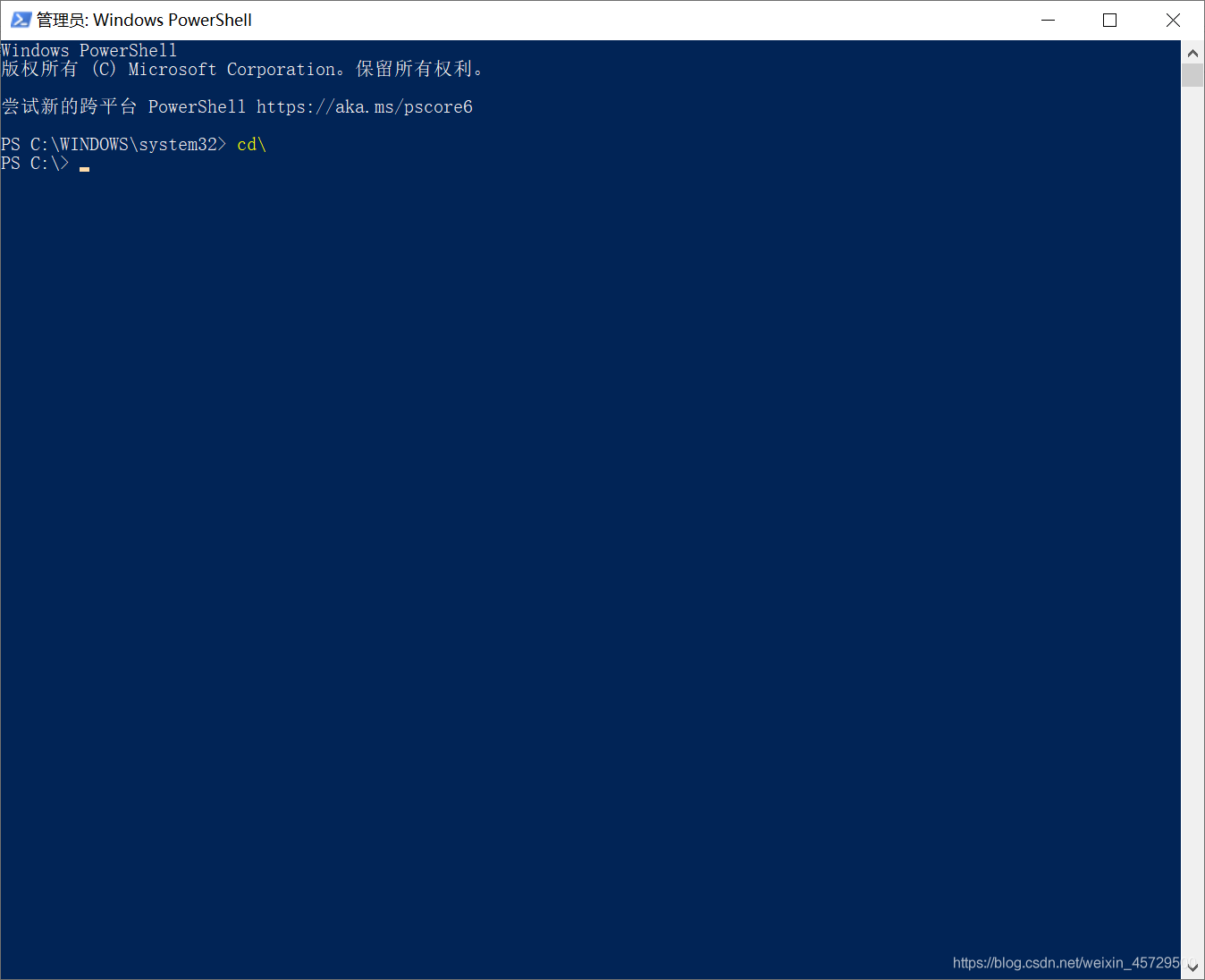 之后,输入cd "Program Files\Java\jdk-15.0.1",回车,跳转到jdk目录 之后,输入cd "Program Files\Java\jdk-15.0.1",回车,跳转到jdk目录
格式为cd "jdk安装目录",其中,jdk安装目录为你自己安装jdk时的目录
格式为:"含有特殊字符的目录"** 如果该目录不含有特殊字符,则双引号可加可不加如下图所示: 目录Progam Files含有特殊字符,必须加双引号 而目录NVIDIA不含有特殊字符,双引号可加可不加
注: 方法二只是以管理员身份运行cmd方法不同,其他操作步骤与方法一基本相同 步骤1: 首先,和方法一一样,也是最重要的一步:以管理员身份运行cmd 操作方法: 搜索框输入cmd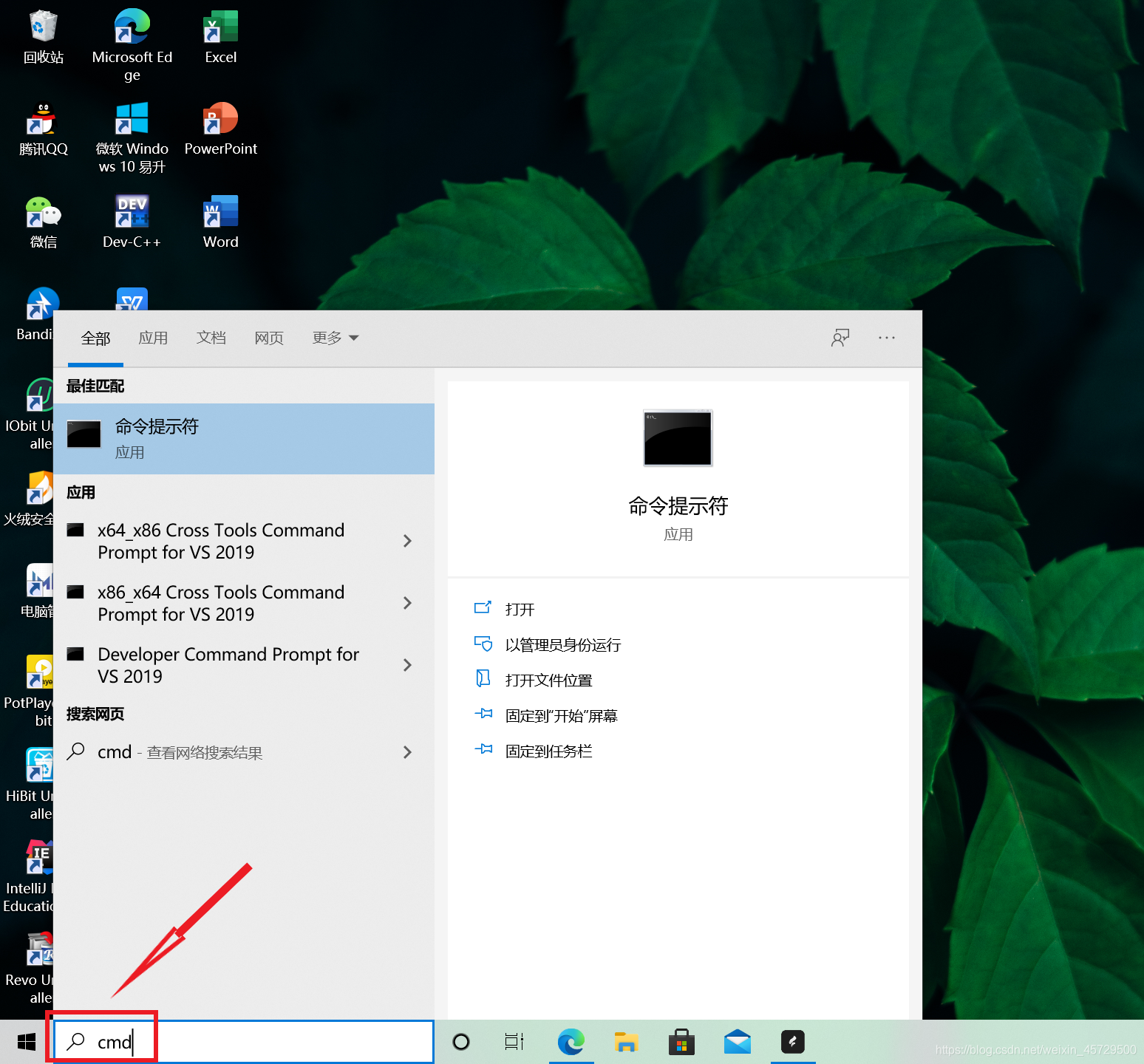 方法一:
同时按住Ctrl+Shift+Enter,以管理员身份运行cmd
方法一:
同时按住Ctrl+Shift+Enter,以管理员身份运行cmd  方法二:直接点击以管理员身份运行,如下图: 方法二:直接点击以管理员身份运行,如下图: 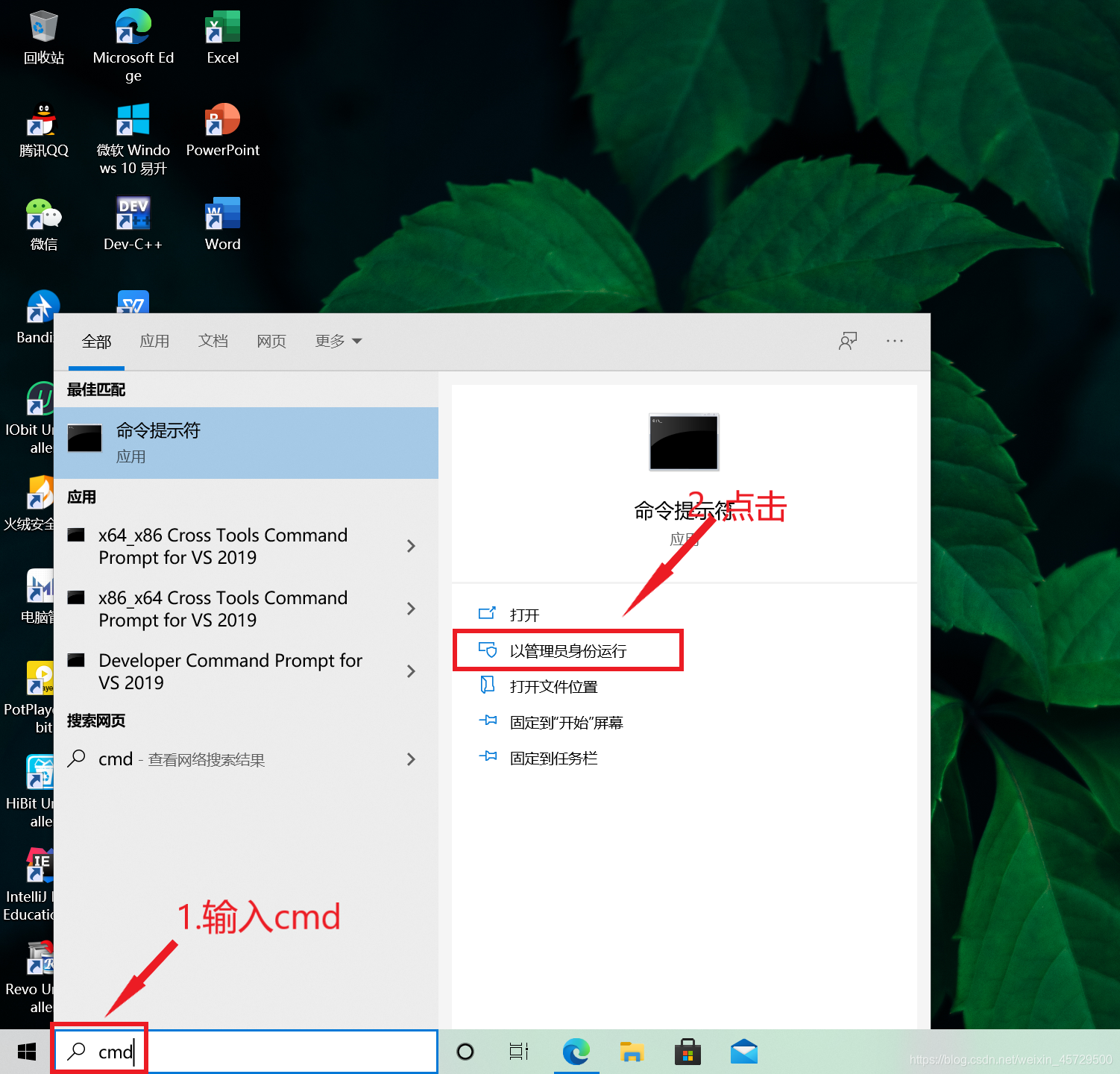 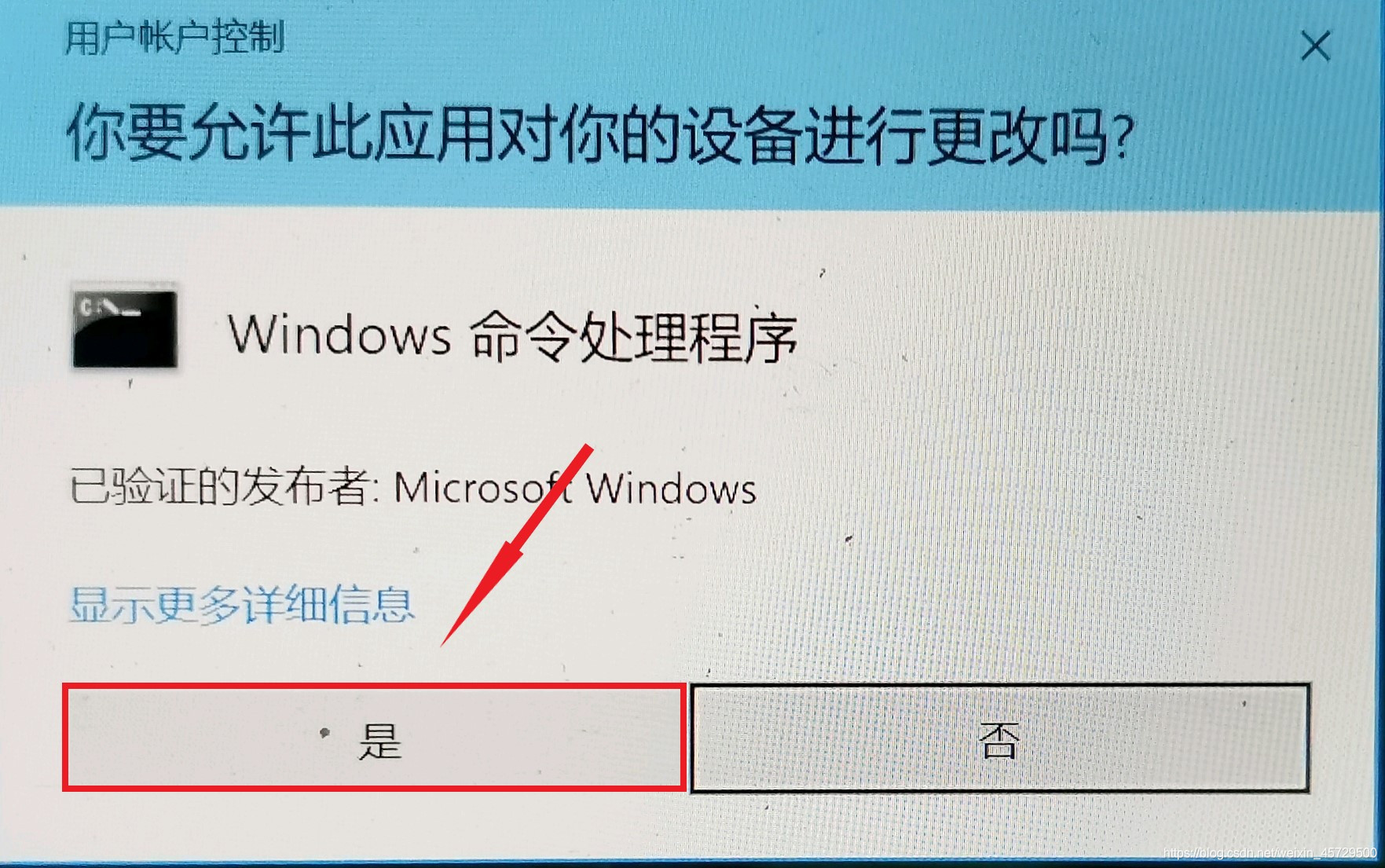 打开后的界面时这样的:
打开后的界面时这样的: 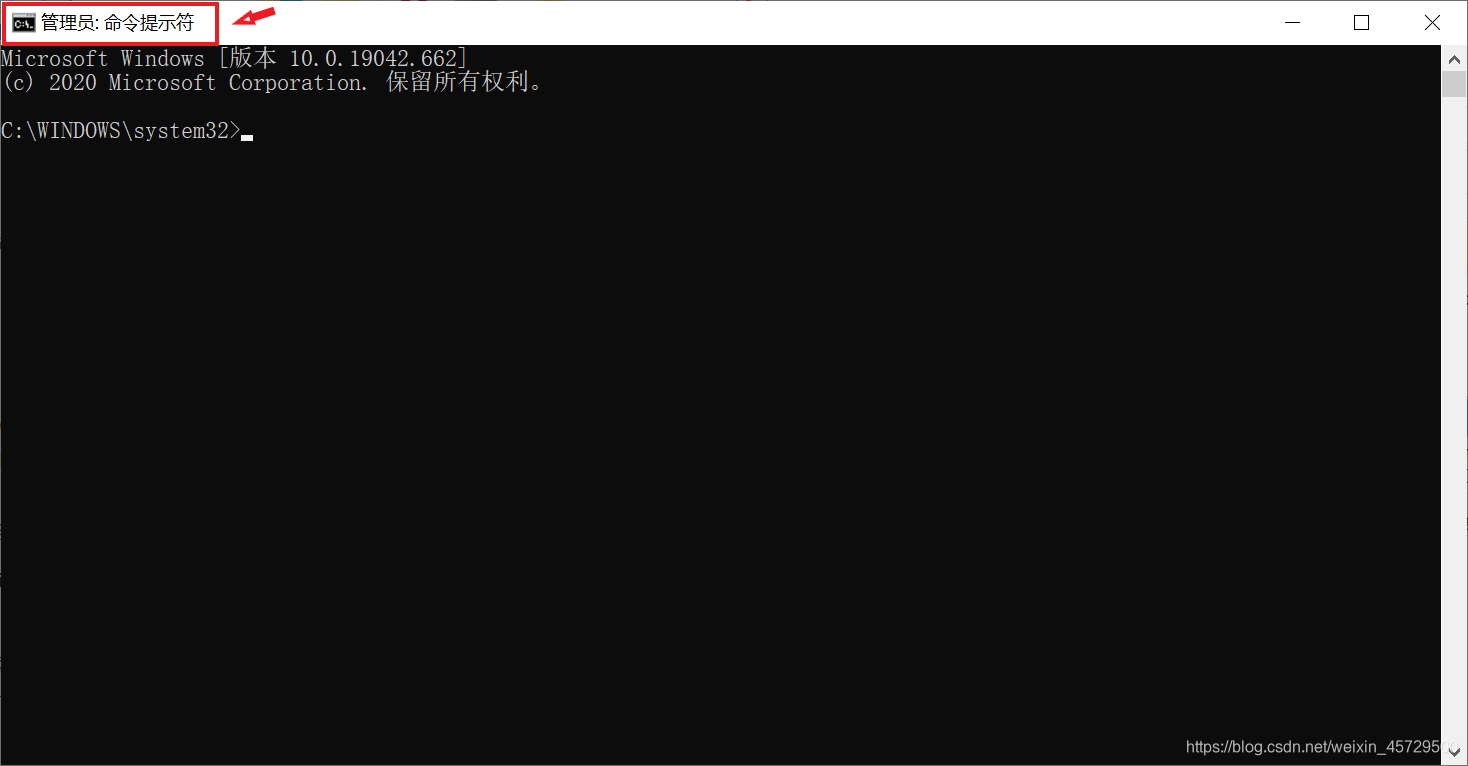 步骤2:
步骤2:
与方法一步骤二操作基本相同,所以以下我只简述一下步骤: 跳转到jdk安装目录: 例如我的jdk安装目录为C:\Program Files\Java\jdk-15.0.1 首先,输入 cd\,回车,跳转到C盘根目录之后,输入cd "Program Files\Java\jdk-15.0.1",回车,跳转到jdk目录格式为cd "jdk安装目录",其中,jdk安装目录为你自己安装jdk时的目录 最后,输入bin\jlink.exe --module-path jmods --add-modules java.desktop --output jre,回车大家可以与方法一对比着操作 值得注意的是: 1.方法二的步骤2中: 跳转到jdk安装目录操作可以借助命令cd "%JAVA_HOME%"完成: 用方法二的方式以管理员身份运行cmd,在进行cd命令跳转到指定目录时,无论该目录名是否含有特殊字符,双引号都是可加可不加
对命令cd "%JAVA_HOME%"也是如此:
|
【本文地址】
公司简介
联系我们
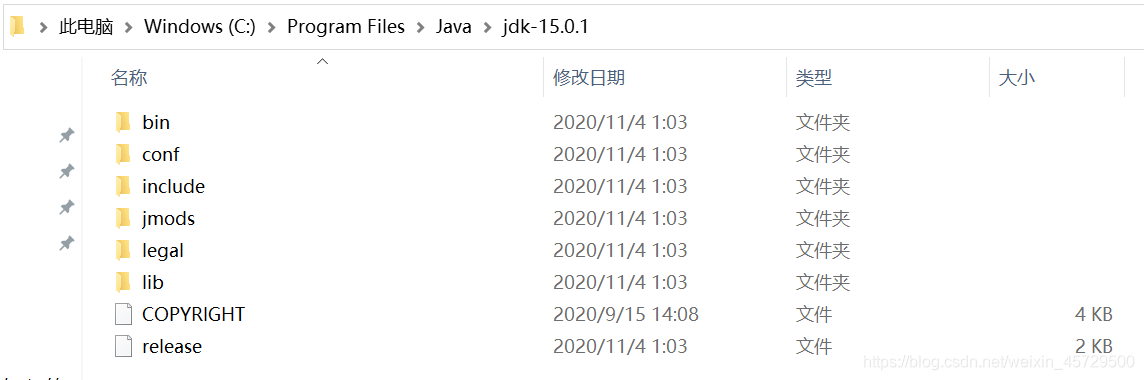 可以看到,现在的jdk目录下是没有jre的
可以看到,现在的jdk目录下是没有jre的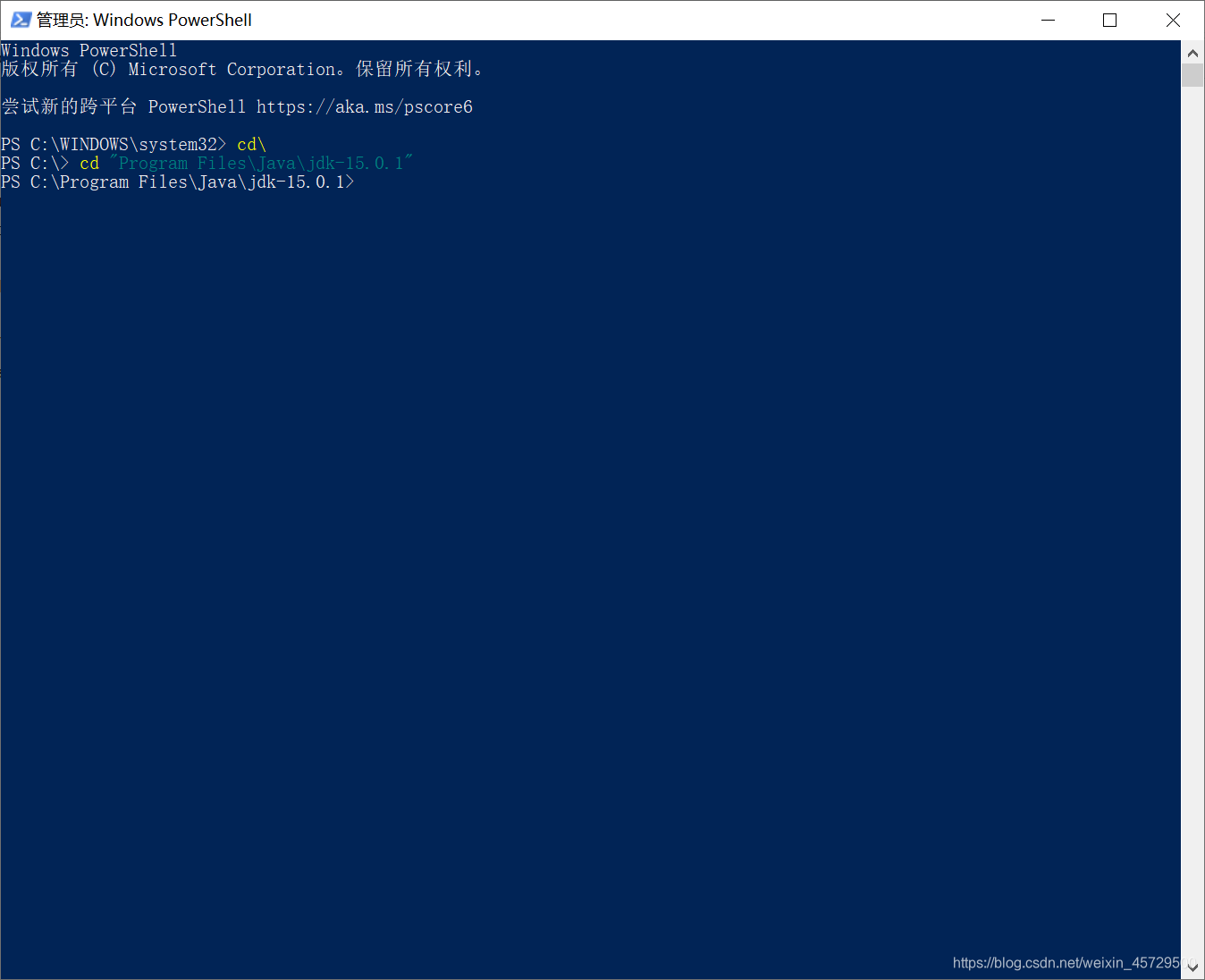 2. 最后,输入bin\jlink.exe --module-path jmods --add-modules java.desktop --output jre,回车
2. 最后,输入bin\jlink.exe --module-path jmods --add-modules java.desktop --output jre,回车 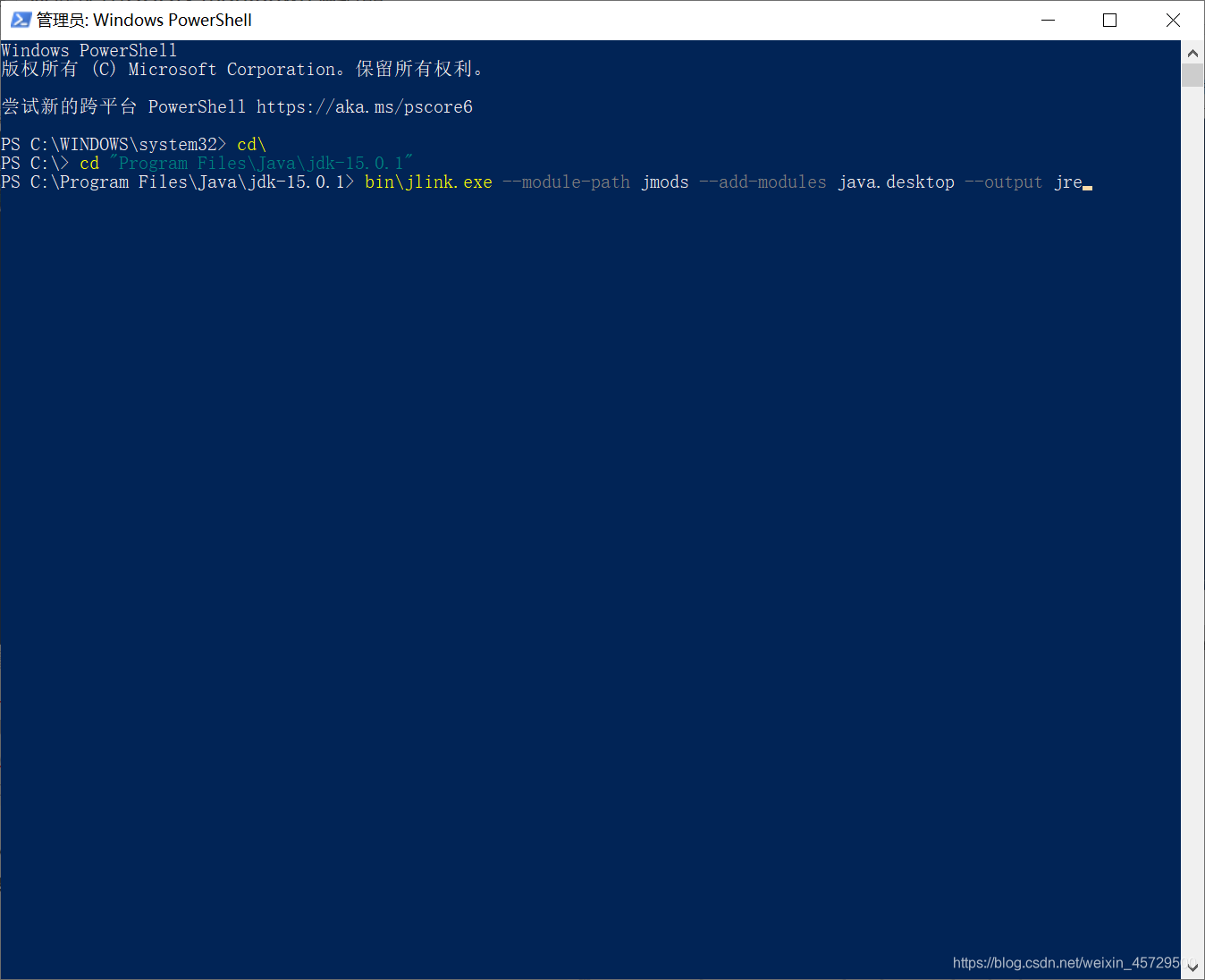 3. 安装成功
3. 安装成功